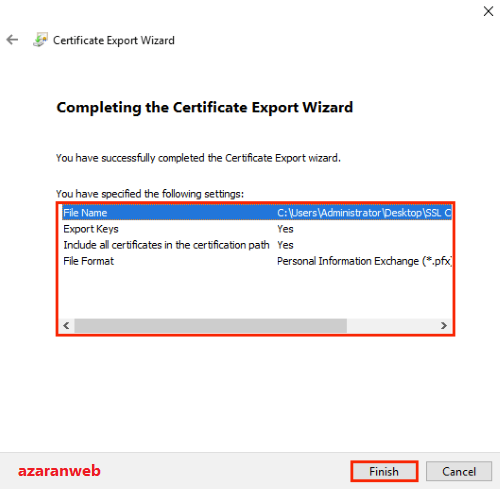آموزش Export کردن فایل PFX و private Key (جهت بک آپ و یا انتقال به سرور دیگر) با کنسول MMC در ویندوز سرور
پرینت- 2
بعد از نصب گواهی SSL در سرور، جهت EXPORT گرفتن از Certificate نصب شده و pfx آن باید مرحل زیر را انجام دهید
1-بر روی start menu ویندوز و سپس بر روی RUN کلیک نمایید
2-در بخش مربوطه عبارت certlm.msc را تایپ و سپس بر روی OK کلیک نمایید.
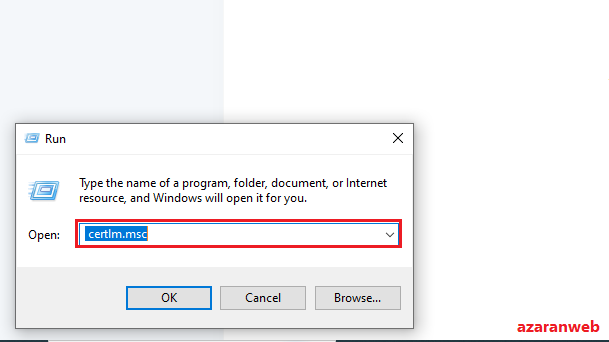
3-در کنسول جدید باز شده در ستون سمت چپ بر روی Certificates Enrollment Requests کلیک کنید
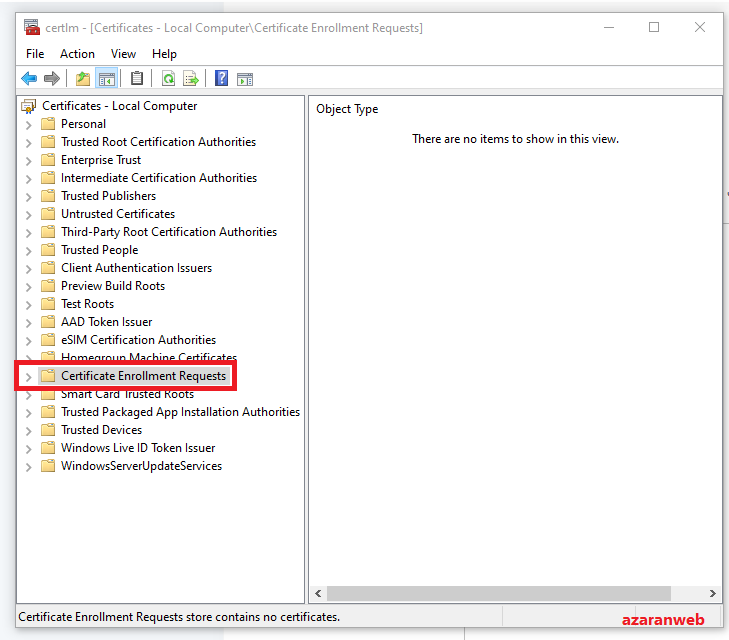
4-در کنسول در ستون سمت راست بر روی Certificates کلیک کنید تا محتویات آن expand شود.
5-بر روی certificate ای که می خواهید export نمایید راست کلیک نموده و گزینه ی All tasks و سپس export را انتخاب نمایید
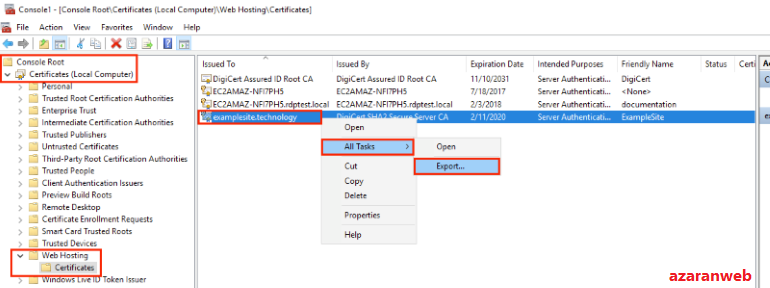
6-در wizard باز شده برای export نمودن certificate بر روی next کلیک نمایید.
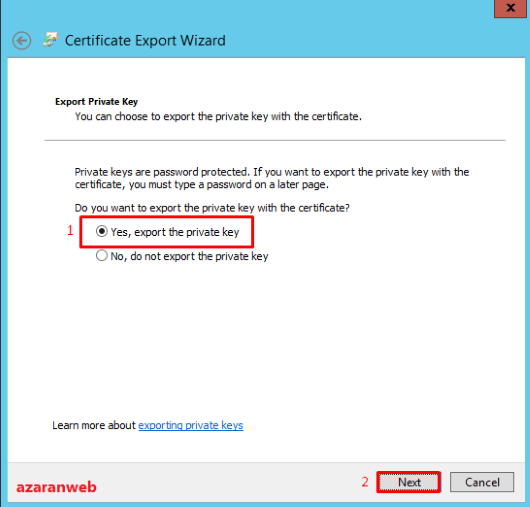
7-گزینه ” Yes, export the private key” را انتخاب و سپس بر روی Next کلیک نمایید.
8-گزینه ” Include all certificates in the certification path if possible” را علامت زده و بر روی Next کلیک نمایید.
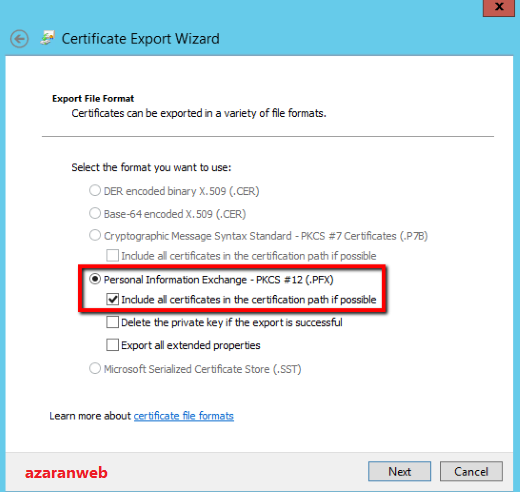
9-پسوردی برای فایل Export شده تنظیم و آن را در بخش مربوطه مجددا وارد نمایید. برای Import نمودن این certificate یا private Key آن به سرور دیگری این پسورد نیازمند می باشد.
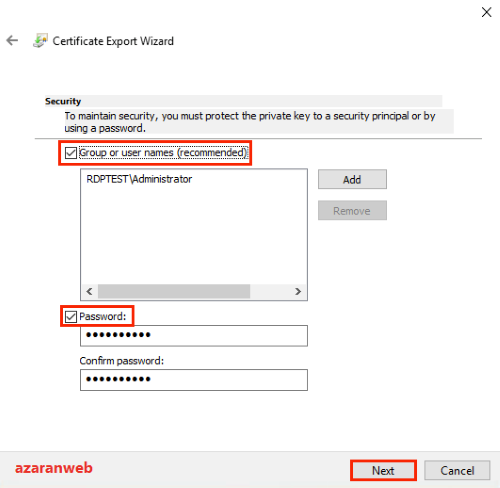
10-بر روی علامت Browse کلیک نموده و محلی را برای ذخیره فایل .pfx انتخاب و نام فایل را به صورت mydomain.pfx (بهجای Mydomain نام دامنه خود را وارد نمایید)وارد نموده و بر روی next کلیک نمایید.
11-بر روی Finish کلیک نمایید. فایل .pfx شامل Certificate و Private Key آن هم اکنون در میسر آدرس دهی شده شما ذخیره شده است.
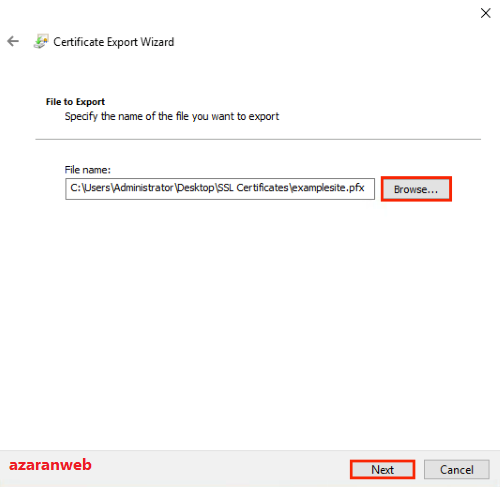
12-خروجی فایل PFX خود را مانند فایل زیر مشاهده می فرمایید